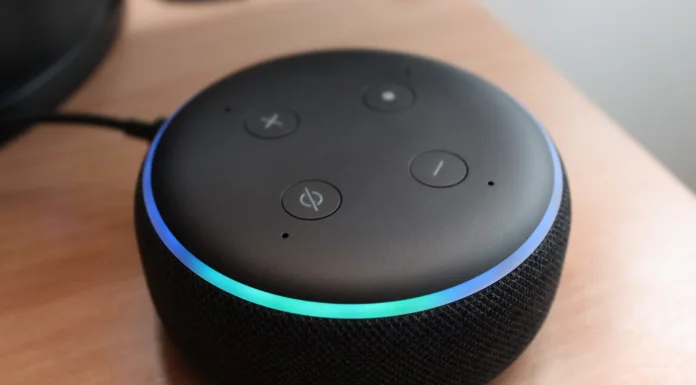Amazon Echo Dotは、Alexaに対応したスマートスピーカーです。Echo Dotはハンズフリーデバイスとして使用でき、スマートホームデバイスの操作、一日の計画、音楽やオーディオブックの再生、インターネットを介して他のAmazon AlexaやEchoデバイスのユーザーとの通話などを簡単に行うことができます。他のAmazonスピーカーとは異なり、本モデルは小型のスピーカーを搭載し、外部スピーカーとの連携を想定しています。外部スピーカー(またはヘッドフォン)をEcho Dotに接続するには、3.5mmオーディオジャック、Bluetooth、またはWiFiを使用します。Amazon Echo Dotには多数のマイクが搭載されており、大音量の音楽でもユーザーの声を聞き取ることができます。同時に、Alexaは所有者の声を記憶し、他の人の声の中からそれを認識することができます。
でも、もし正常に動作しなかったら?Dotの素晴らしさはもちろんですが、問題のないテクノロジー製品はありません。Dotをお持ちの方が時々遭遇する問題として、WiFiネットワークにデバイスを登録しようとするとエラーが発生することがあります。ここでは、このエラーを修正して、Amazon Echo Dotを正しく登録する方法をご紹介します。
第1世代と第2世代の「Amazon Echo Dot」の正しい設定方法
このエラーは主に、デバイスの登録が間違っている場合に発生します。まず、Amazon Echo Dotを正しく設定する方法を考えてみましょう。そのためには、以下の手順に従ってください。
- まず、スマートフォンにAlexaアプリをダウンロードしてインストールします。
- 次に、Echo DotをWi-Fiルーターの範囲内に置き、ネットワークに接続します。ライトリングが青からオレンジに変わるのを確認してください。その後、Alexaの「Hello」という声が聞こえてきます。
- その後、Alexaアプリの「設定」で「Wi-Fi」を選択します。
- 次に、お使いのWiFiネットワークを選択し、「接続」をタップします。
- アプリ内の「Alexaデバイス」をタップし、Echo Dotを選択します。
- そして、「WiFiネットワーク」の「Alexaデバイスの追加」をタップします。
- その後、Amazon Echo Dotの「アクション」ボタンを、ライトリングがオレンジ色に変わるまで長押しします。
- Alexaアプリで表示されるリストからWiFiを選択し、ネットワークのパスワードを入力します。
- 最後に、Alexaアプリでパスワードを保存し、「接続」をタップすると、Amazon Echo DotがWiFiネットワークに参加します。
第3世代「Amazon Echo Dot」の正しい設定方法
第3世代の「Amazon Echo Dot」を正しく設定するためには、以下の手順を踏む必要があります。
- まず、スマートフォンにAlexaアプリをダウンロードしてインストールします。
- 次に、Echo DotをWi-Fiルーターの範囲内に置き、ネットワークに接続します。ライトリングが青からオレンジに変わるのを確認してください。その後、Alexaの「Hello」という声が聞こえてきます。
- その後、Alexaアプリにアクセスし、画面の指示に従ってWiFi情報を入力します。
これでEcho DotのWiFiネットワークへの設定は完了です。これでEcho Dotは設定データを知ることができ、電源の再投入や別の部屋への移動の際にも再接続されるようになります。これで、家の中で無線信号が届く範囲であれば、どこにでもEcho Dotを置くことができます。
デバイスを登録するAmazon Echo Dotのエラーを修正する方法
デバイスを登録するAmazon Echo Dotのエラーを修正したい場合は、以下の手順を試してみてください。
まず、Echo Dotを再起動してから、ルーターも再起動してみてください。その後、それで問題が解決するかどうかを確認してください。Amazon Echo Dotを再起動するには、最低でも10秒間コンセントを抜いてから、再び差し込むだけです。それでもうまくいかない場合は、ルーターのリセットボタンを使って再起動してみてください。すべての機器がネットワークに接続でき、安定して動作することを確認してください。
Amazon Echo Dotの登録を解除する方法
中古のDotを購入した場合、使用する前に前の所有者のアカウントから登録を解除する必要があります。実際には、元の所有者がお客様にお渡しする前に登録を解除する必要がありますが、必ずしもそうとは限りません。忘れてしまうこともあれば、自分には関係ないと判断してしまうこともあります。
そのため、Amazon Echo Dotの登録を解除したい場合は、以下の手順で行う必要があります。
- まず、Amazonのサイトに移動し、上部にある「お客様のアカウント」をクリックします。
- そして、「コンテンツとデバイス」をクリックします。
- その後、左メニューの「設定」をクリックし、登録解除したいEcho Dotを選択します。
- 最後に、ドットの横にある「登録解除」ボタンをクリックし、再度選択して確認してください。